Benutzer
Sie können neue Benutzer manuell, durch Import aus einer externen Quelle (Excel, CSV) oder durch Synchronisierung mit Microsoft Entra ID erstellen.
Benutzer manuell erstellen
Gehen Sie im Menü auf der linken Seite zu „Organisation > Benutzer“.
Klicken Sie in den Benutzereinstellungen oben rechts auf Neuen Benutzer erstellen.
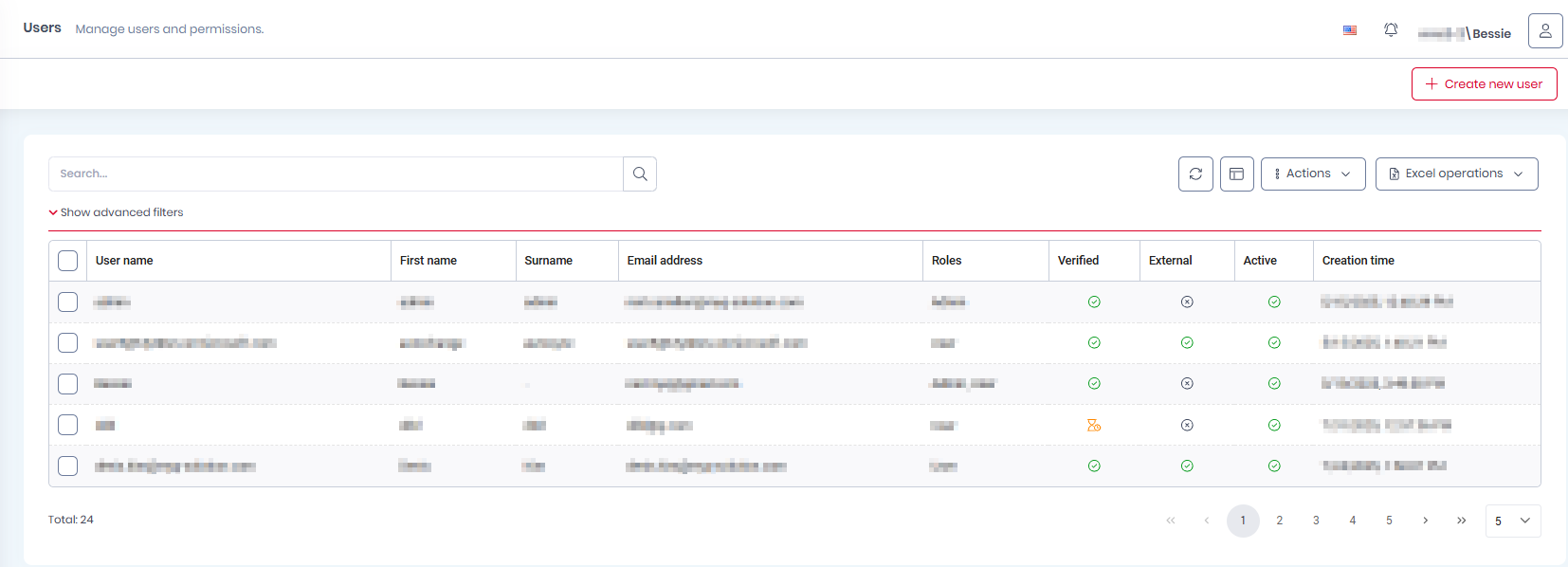
Füllen Sie im Fenster „Neuen Benutzer erstellen“ auf der Registerkarte „Benutzerinformationen“ die folgenden Felder aus:
Vorname – Geben Sie den Vornamen des Benutzers ein.
Nachname – Geben Sie den Nachnamen des Benutzers ein.
E-Mail-Adresse – Geben Sie die E-Mail-Adresse des Benutzers ein.
Telefonnummer – Geben Sie optional die Telefonnummer des Benutzers ein.
Benutzername – Geben Sie den Benutzernamen des Benutzers ein.
Zufälliges Passwort festlegen – Aktivieren Sie diese Einstellung, wenn Sie ein zufälliges Passwort für den Benutzer festlegen möchten. Wenn diese Option deaktiviert ist, müssen Sie manuell ein Passwort für den Benutzer festlegen.
Passwort bei nächster Anmeldung ändern – Wenn diese Option aktiviert ist, wird der Benutzer bei seiner nächsten Anmeldung aufgefordert, sein Passwort zu ändern.
Aktivierungs-E-Mail senden – Wenn diese Option aktiviert ist, erhält der Benutzer eine Aktivierungs-E-Mail.
Aktiv – Wenn diese Option deaktiviert ist, kann der Benutzer MyQ Roger nicht verwenden.
Zwei-Faktor-Authentifizierung aktiviert – Wenn diese Option aktiviert ist, kann der Benutzer bei der Anmeldung die 2FA verwenden.
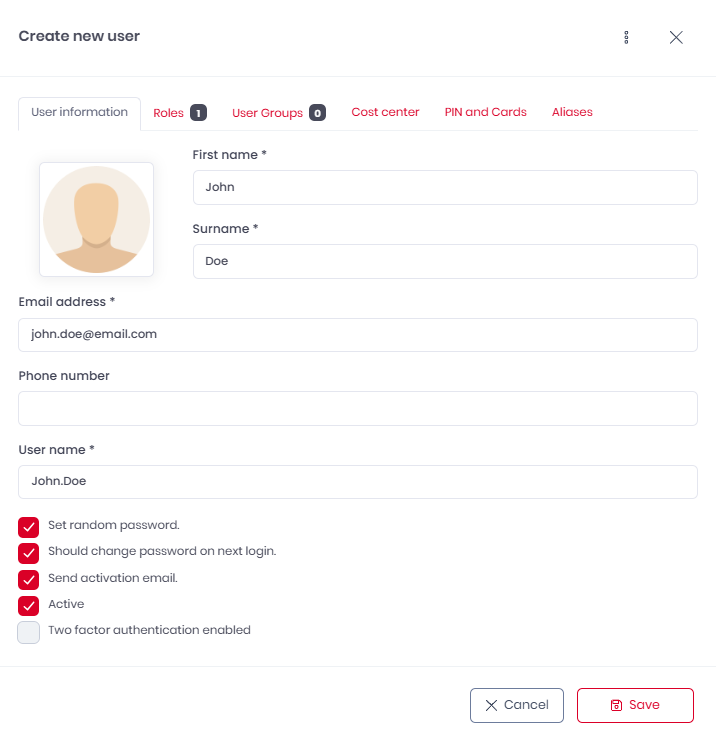
Klicken Sie auf „Speichern“, um Ihren neuen Benutzer anzulegen.
